雷石惊艳产品安装手册最终
Qolsys IQ Glass-S 快速安装指南说明书

STEP 1IQ GLASS-S QUICK INSTALL GUIDECHOOSEINSTALLATION LOCATIONSPECIFICATIONSThis is a quick guide for experienced installers only. Refer to (login required)Sensor: 2.75”H x 3.88”W x 1.5”DSensing parameters: Maximum 25 feet Mounting Spec: At least 3.3 feet from windows being protected, and 4 feet from sources of noise Mounting hardware: #4 or #6 screws Replacement Battery: CR123A 1550mAH (x2)Temperature Range: 14 ˚F to 120 ˚F✓Ceiling✓WallsSEE REVERSE FOR REMAINING STEPSSTEP 2STEP 3REMOVEFACE PLATESTEP 4STEP 5REPLACEFACE PLATESTEP 6LEARNINTO PANELSECURETOSURFACEREMOVEBATTERY TABPlace your panel in “autolearn" modeOpen and close the case to “tamper” the deviceCustomize name and settings as desired and and touch “ADD”ADDDocument#: IQGS-QG-1-17 Revision#: 1/4/17 Issue Date: JAN 2017Qolsys Product #: QS1431-840**********************CONTACT TECH SUPPORTGOT QUESTIONS?Qolsys Inc. proprietary.Reproduction without permission is not permitted.FCC ID: 2ABBZ-RF-ARGB IC: 11817A-RFARGBThis device complies with part 15 of the FCC Rules. Operation is subject to the following two conditions: (1) This device may not cause harmful interference, and (2) this device must accept any interference received, including interference that may cause undesiredoperation. Changes or modifications not expressly approved by the party responsible for compliance could void the user's authority to operate the equipment.This device complies with Industry Canada licence-exempt RSS standard(s). Operation is subject to the following two conditions: (1) this device may not cause interference, and (2) this device must accept any interference, including interferencethat may cause undesired operation of the device.Cet appareil est conforme avec Industrie Canada exempts de licence standard RSS (s). Son fonctionnement est soumis aux deux conditions suivantes: (1) cet appareil ne doit pas provoquer d'interférences et (2) cet appareil doit accepter touteinterférence, y compris celles pouvant causer un mauvais fonctionnement de l'appareil.。
北京雷石-雷客

北京雷客2代掌中宝安装使用说明手册系统概述掌中宝是一种无线点歌设备,它改变了KTV包房点歌固定位置一成不变的限制,客人在包房任意位置即可通过手中的掌中宝终端,来操作各种点歌功能,为高级娱乐场所的服务人员提供更加灵活且更体贴温馨的服务。
下面介绍掌中宝的具体安装和使用方法。
安装前准备工作1)掌中宝硬件环境:1惊艳单机版机顶盒、无线路由器和2代掌中宝。
2)掌中宝硬件连接方法:1惊艳单机版机顶盒,通过网线连接无线路由器LAN口(注意:网线不能接在W AN口)注意:连接好设备后,要按照:先给路由器通电,然后开启机顶盒,最后开启掌中宝的顺序启动。
无线路由器型号品牌型号MERCURY MW54REDIMAX BR-6204WG具体配置方法:MERCURY MW54R1)该款路由器的出厂初始IP地址为192.168.1.1,在设置路由器前要保证当前计算机的网段与路由器网段一致,否则要在“本地连接”中将目前网卡IP设置成与路由器同一网段,并且不能与路由器的IP相同。
具体网段的设置方法、出厂初始IP,也可参见路由器自带说明书。
2)IP设置成功后打开Internet Explorer,在地址栏输入路由器的IP地址,点击回车键进入路由器配置页面。
3)连接无线路由器时,WAN口不连接网线。
4)在弹出的窗口输入用户名和密码,默认用户名:admin,密码:admin,因每款路由器出厂设置可能会有所不同,详细默认用户名密码请见说明书。
5)点击左侧导航栏中“DHCP服务器”到DHCP设置界面,如图1-1所示。
图 1-1DHCP服务器选择启用状态,其他参数不变,完成后点击“保存”按键进行设置。
6)点击左侧导航栏中“无线设置”点击“基本设置”,如下图所示。
选择开启安全设置,因为MERCURY这款路由器启用十位的十六进制密钥,所以请将密钥设置为“0000000001”详细设置见下表注意:设置完成后点击“保存”按键重启路由器即可。
7)所有设置完成后,关闭Internet Explorer即可。
Brilliant Wonders 1.5英寸LED灯安装说明和产品手册说明书
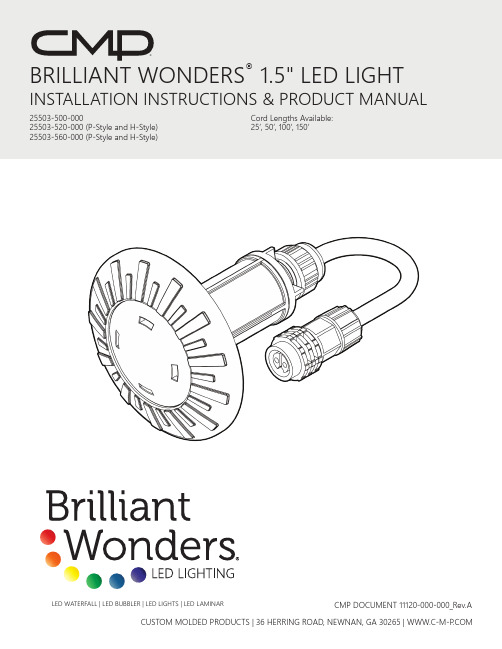
CUSTOM MOLDED PRODUCTS | 36 HERRING ROAD, NEWNAN, GA 30265 | WWW.C-M-P .COMBRILLIANT WONDERS ®1.5" LED LIGHTINSTALLATION INSTRUCTIONS & PRODUCT MANUAL25503-500-00025503-520-000 (P-Style and H-Style)25503-560-000 (P-Style and H-Style)Cord Lengths Available:25’, 50’, 100’, 150’CMP DOCUMENT 11120-000-000_Rev.ALED WATERFALL | LED BUBBLER | LED LIGHTS | LED LAMINAR2Serious bodily injury or death can result if these lights are not installed and used correctly.Installers, pool operators, and pool owners must read these warning and all instructions before using these lights.Turn off power to light before installation/service. CMP BrilliantWonders 1.5" LED Light is a low voltage light and should never be electrically connected to a power source other than an approved pool “Safety Rated,” UL listed, outdoor rated, 12 VAC transformer. Failure to comply will either damage or destroy the light and will void the warranty.Before installing this product, read and follow all warning notices andinstructions in this guide. Failure to follow warnings and instructions can result in severe bodily injury, death, or property damage.These underwater swimming pool lights must be installed by alicensed or certified electrician or a qualified pool professional in accordance with the National Electric Code (NEC) or Canadian Electric Code (CEC), CSA C22.1.All applicable local installation codes and ordinances must alsobe adhered to. Improper installation will create an electricalhazard which could result in death or serious injury to pool users, installers, or others due to electric shock. Always disconnect power to the pool lights before servicing.Save these instructions. This installation and user guide contains important information about the installation, operation, and safe use of this swimming pool/spa light. This guide should be given to the owner and/or operator of this equipment.No separate ground or bonding wire is required for the Brilliant Wonders 1.5” LED Lights which have no exposed metal. They do not require a niche.2. IMPORTANT WARNINGS & SAFETY INSTRUCTIONSNOTICENOTICE3. INSTALLATION INSTRUCTIONSSTEP 1NOTE:fitting.NOTE: 12" minimum of 1.5" pipe tocontrol box with sweeps only, no 90° bends.STEP 2Install supplied 2-conductor electric cordconduit and up to the location of the 12VACpool/spa transformer. Cut off excess cordinstalling appropriate service length.the cord on the 12VAC pool transformer endfor future service of the LED light.3An example of an approved pool transformer is the Intermatic model PX-100 or PX-300. Refer to Wire Gauge and Wire Length guide for proper wire gauge size in reference to the use of Junction Box installations.NOTE: Brilliant Wonders 1.5” LED Light can be used with any UL Listed, outdoor rated, 12VAC transformer provided the wattage and amperage is not exceeded by the total wattage and amperage in use.WIRING CONNECTION TO TRANSFORMERA Red wire is used with the Brilliant Wonders Controller. If another timer or switch is installed, there may not be a red wire. If this is the case, follow this wiring structure: Black = HotWhite = NeutralGreen = Ground4Do not disassemble any part of the Brilliant Wonders 1.5” LED Light body. Only removecord at connection between male and female connectors.56CMP/J-STYLE COLOR SELECTION AND SYNC INSTRUCTIONSThe CMP/J-STYLE Brilliant Wonders 1.5" LED Light is preprogrammed with the following color sequence:SEQUENCE ORDERCOLOR MODE 1Alpine White 2Sky Blue 3Cobalt Blue 4Caribbean Blue 5Spring Green 6Emerald Green 7Emerald Rose 8Magenta 9Violet 10Slow Color Splash 11Fast Color Splash 12America the Beautiful13Fat Tuesday 14Disco TechTo operate the light and change colors:• Turn the light ON. The first time the light is turned on, the color sequence will begin with AlpineWhite. To change color, turn light OFF then back ON within three (3) seconds. Continue turning OFF and ON until the desired light color mode is reached.• When the light is turned off for more than seven (7) seconds, it will remain in the color mode that was currently active when the light was turned off.• To RESET the light to the beginning color sequence (Alpine White), turn the light OFF, wait four (4) to six (6) seconds, then turn the light ON.4. OPERATION INSTRUCTIONSWhen syncing multiple LED light products, color shows will match but cycle timings may vary.H-STYLE COLOR SELECTION AND SYNC INSTRUCTIONSThe H-STYLE Brilliant Wonders 1.5” LED Light is preprogrammed with seventeen light modes:SEQUENCE ORDER COLOR MODE1Voodoo Lounge2Deep Blue Sea3Royal Blue4Afternoon Skies5Aqua Green6Emerald7Cloud White8Warm Red9Flamingo10Vivid Violet11Sangria12Twilight13Tranquility14Gemstone15USA!16Mardi Gras17Cool CabaretTo operate the light and change colors:• The H-STYLE Brilliant Wonders 1.5” LED Light is operated through power-cycling; a method of changing modes which requires no special controller or interface. To activate the light simply turn the power switch ON. To advance to the next programmed light mode, turn the switch OFF then back ON within ten (10) seconds. Whenever the light has been off for more than sixty (60) seconds, and it is first turned on, it will come on white for 15 seconds, then go back to the last programmed light mode it was running before being powered off.To sync the light with additional H-STYLE lights:• The H-STYLE Brilliant Wonders 1.5” LED Light can easily be synced with additional H-STYLE lights. All lights should be wired to the same switch, this should automatically sync the lights. If the lights get out of sync on the same switch: turn the switch OFF, then wait between eleven (11) and fourteen (14) seconds and turn the switch back ON. When the lights come back on, they should enter program mode number one (1) and be synchronized.7P-STYLE COLOR SELECTION AND SYNC INSTRUCTIONSThe P-STYLE Brilliant Wonders 1.5” LED Lights can be controlled using a standard wall-mount light switch. Multiple lights can be connected via a junction box to a single switch so that all lights can be switched ON and OFF together. P-STYLE Lights are controlled by cycling the AC power from a standard wall switch. By turning the switch ON and OFF a specific number of times, the light activates one of the seven (7) light show modes, fixed colors, and enables the “Hold” and “Recall” feature.The P-STYLE Brilliant Wonders 1.5” LED Light is preprogrammed with seven light show modes (1-7) and five fixed color modes (8-12). For saving color effects during the “show” modes the light also includes and “Hold” and “Recall” feature (13-14).SEQUENCE ORDER COLOR MODE1SAm® Mode2Party Mode3Romance Mode4Caribbean Mode5American Mode6California Sunset Mode7Royal Mode8Blue9Green10Red11White12Magenta13Hold14RecallExample to operate the light and change to “California Sunset” show mode:• Turn the light switch ON and OFF six (6) times.• During the ON/OFF switching process, no illumination will occur, then a white light will momentarily illuminate.• The white light will immediately be followed by the selected “California Sunset” mode.Hold and Recall Features Example:• Use the “Hold” feature to capture a unique color effect while “Romance Mode” is active.• Turn switch on and off thirteen (13) times.• Saved color effect is displayed.• From any light show or fixed color mode...• Turn switch ON and OFF fourteen (14) times to activate last saved color effect.• Saved color effect is displayed.895. AVAILABLE ACCESSORIES25500-104-007(Included)Brilliant Wonders 1.5" LED LightInstallation Tool25503-510-000White (Included)25503-511-000Gray 25503-514-000Black 25503-517-000Dark Gray 25503-559-000Light Blue 25503-569-000Dark Blue 25503-519-000TanBrilliant Wonders 1.5" LED LightPlastic Faceplate25503-510-220SS-White 25503-511-220SS-Gray 25503-514-220SS-Black 25503-517-220SS-Dark Gray 25503-559-220SS-Light Blue 25503-569-220SS-Dark Blue 25503-519-220SS-TanBrilliant Wonders 1.5” LED LightColor Accent Faceplate25500-510-200Brilliant Wonders 1.5" LED LightStainless Steel FaceplateFor the most recent instructions, videos and product information visit FOR PRODUCT IMAGES, VIDEOS, LITERATUREAND UP-TO-DATE INSTRUCTIONS VISITON YOUR COMPUTER OR MOBILE DEVICECUSTOM MOLDED PRODUCTS | 36 HERRING ROAD, NEWNAN, GA 30265 | 10。
雷石惊艳产品安装手册总结-最终
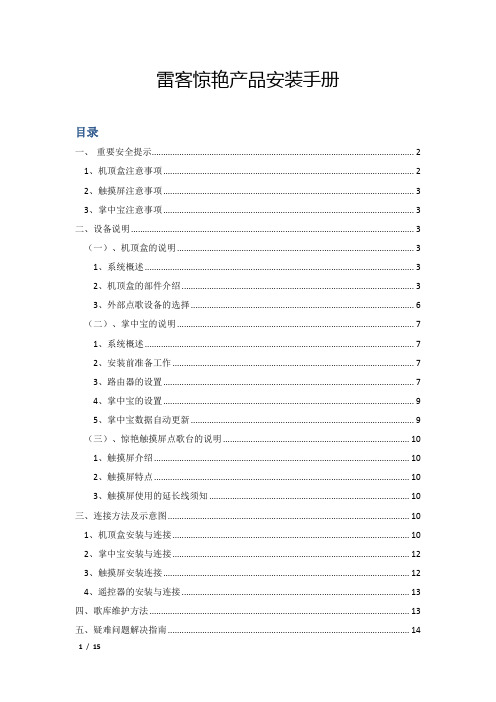
雷客惊艳产品安装手册目录一、重要安全提示 (2)1、机顶盒注意事项 (2)2、触摸屏注意事项 (3)3、掌中宝注意事项 (3)二、设备说明 (3)(一)、机顶盒的说明 (3)1、系统概述 (3)2、机顶盒的部件介绍 (3)3、外部点歌设备的选择 (6)(二)、掌中宝的说明 (7)1、系统概述 (7)2、安装前准备工作 (7)3、路由器的设置 (7)4、掌中宝的设置 (9)5、掌中宝数据自动更新 (9)(三)、惊艳触摸屏点歌台的说明 (10)1、触摸屏介绍 (10)2、触摸屏特点 (10)3、触摸屏使用的延长线须知 (10)三、连接方法及示意图 (10)1、机顶盒安装与连接 (10)2、掌中宝安装与连接 (12)3、触摸屏安装连接 (12)4、遥控器的安装与连接 (13)四、歌库维护方法 (13)五、疑难问题解决指南 (14)1、机顶盒基本故障处理方法 (14)2、触摸屏基本故障处理方法 (14)开箱附件检查尊敬的用户:您好!首先感谢您使用雷客天地科技有限公司的产品。
在您打开包装箱后,请立即按照装箱清单检查包装箱内的物品是否齐备。
一、重要安全提示1、机顶盒注意事项雷客机顶盒是高集成度的电子产品,使用时应严格按照使用方法进行,请特别注意以下事项:1、使用环境:温度0~40℃,湿度0~30%,供电90~280V AC 50~60Hz;2、在进行任何连接操作前,请先关闭机顶盒和被连接设备的电源;3、注意电源接头牢固可靠,不良的接触会导致工作异常;4、机顶盒仅限于室内使用,注意不要让液体物质流入机顶盒内部,否则会造成严重后果;5、出现故障时请和经销商及时联系,请勿自行打开机盖处理;6、在使用过程中机顶盒不可侧放、倒放,这样不利于散热;7、不要使用布、棉等织物将机顶盒包裹起来,这样不利于散热;8、机顶盒的底脚使得机顶盒底板和放置面之间保留了一层缝隙,不可将底脚除去或者用书本等物体垫在机顶盒的底板下,否则会影响机顶盒的工作稳定性;9、机顶盒不可连接一些没有安全认证的电器产品,由此造成的后果由用户自行承担;10、机顶盒的遥控器不可使用充电电池,否则会造成遥控不可靠;11、请认真辨认接口,并驳接正确的设备和正确的端口。
雷石点播系统9.9.2系统注意事项
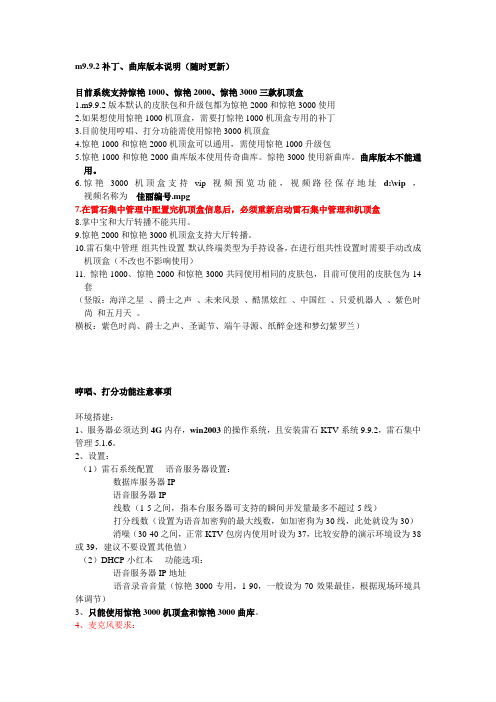
m9.9.2补丁、曲库版本说明(随时更新)目前系统支持惊艳1000、惊艳2000、惊艳3000三款机顶盒1.m9.9.2版本默认的皮肤包和升级包都为惊艳2000和惊艳3000使用2.如果想使用惊艳1000机顶盒,需要打惊艳1000机顶盒专用的补丁3.目前使用哼唱、打分功能需使用惊艳3000机顶盒4.惊艳1000和惊艳2000机顶盒可以通用,需使用惊艳1000升级包5.惊艳1000和惊艳2000曲库版本使用传奇曲库。
惊艳3000使用新曲库。
曲库版本不能通用。
6.惊艳3000机顶盒支持vip视频预览功能,视频路径保存地址d:\vip,视频名称为佳丽编号.mpg7.在雷石集中管理中配置完机顶盒信息后,必须重新启动雷石集中管理和机顶盒8.掌中宝和大厅转播不能共用。
9.惊艳2000和惊艳3000机顶盒支持大厅转播。
10.雷石集中管理-组共性设置-默认终端类型为手持设备,在进行组共性设置时需要手动改成机顶盒(不改也不影响使用)11. 惊艳1000、惊艳2000和惊艳3000共同使用相同的皮肤包,目前可使用的皮肤包为14套(竖版:海洋之星_、爵士之声_、未来风景_、酷黑炫红_、中国红_、只爱机器人_、紫色时尚_和五月天_。
横板:紫色时尚、爵士之声、圣诞节、端午寻源、纸醉金迷和梦幻紫罗兰)哼唱、打分功能注意事项环境搭建:1、服务器必须达到4G内存,win2003的操作系统,且安装雷石KTV系统9.9.2,雷石集中管理5.1.6。
2、设置:(1)雷石系统配置----语音服务器设置:----数据库服务器IP----语音服务器IP----线数(1-5之间,指本台服务器可支持的瞬间并发量最多不超过5线)----打分线数(设置为语音加密狗的最大线数,如加密狗为30线,此处就设为30)----消噪(30-40之间,正常KTV包房内使用时设为37,比较安静的演示环境设为38或39,建议不要设置其他值)(2)DHCP小红本----功能选项:----语音服务器IP地址----语音录音音量(惊艳3000专用,1-90,一般设为70效果最佳,根据现场环境具体调节)3、只能使用惊艳3000机顶盒和惊艳3000曲库。
雷石惊艳产品安装手册-最终

雷客惊艳产品安装手册目录一、重要安全提示 (2)1、机顶盒注意事项 (2)2、触摸屏注意事项 (3)3、掌中宝注意事项 (3)二、设备说明 (3)(一)、机顶盒的说明 (3)1、系统概述 (3)2、机顶盒的部件介绍 (3)3、外部点歌设备的选择 (6)(二)、掌中宝的说明 (7)1、系统概述 (7)2、安装前准备工作 (7)3、路由器的设置 (7)4、掌中宝的设置 (9)5、掌中宝数据自动更新 (9)(三)、惊艳触摸屏点歌台的说明 (10)1、触摸屏介绍 (10)2、触摸屏特点 (10)3、触摸屏使用的延长线须知 (10)三、连接方法及示意图 (10)1、机顶盒安装与连接 (10)2、掌中宝安装与连接 (12)3、触摸屏安装连接 (12)4、遥控器的安装与连接 (13)四、歌库维护方法 (13)五、疑难问题解决指南 (14)1、机顶盒基本故障处理方法 (14)2、触摸屏基本故障处理方法 (14)开箱附件检查尊敬的用户:您好!首先感谢您使用雷客天地科技有限公司的产品。
在您打开包装箱后,请立即按照装箱清单检查包装箱内的物品是否齐备。
一、重要安全提示1、机顶盒注意事项雷客机顶盒是高集成度的电子产品,使用时应严格按照使用方法进行,请特别注意以下事项:1、使用环境:温度0~40℃,湿度0~30%,供电90~280V AC 50~60Hz;2、在进行任何连接操作前,请先关闭机顶盒和被连接设备的电源;3、注意电源接头牢固可靠,不良的接触会导致工作异常;4、机顶盒仅限于室内使用,注意不要让液体物质流入机顶盒内部,否则会造成严重后果;5、出现故障时请和经销商及时联系,请勿自行打开机盖处理;6、在使用过程中机顶盒不可侧放、倒放,这样不利于散热;7、不要使用布、棉等织物将机顶盒包裹起来,这样不利于散热;8、机顶盒的底脚使得机顶盒底板和放置面之间保留了一层缝隙,不可将底脚除去或者用书本等物体垫在机顶盒的底板下,否则会影响机顶盒的工作稳定性;9、机顶盒不可连接一些没有安全认证的电器产品,由此造成的后果由用户自行承担;10、机顶盒的遥控器不可使用充电电池,否则会造成遥控不可靠;11、请认真辨认接口,并驳接正确的设备和正确的端口。
雷石系统基础操作说明
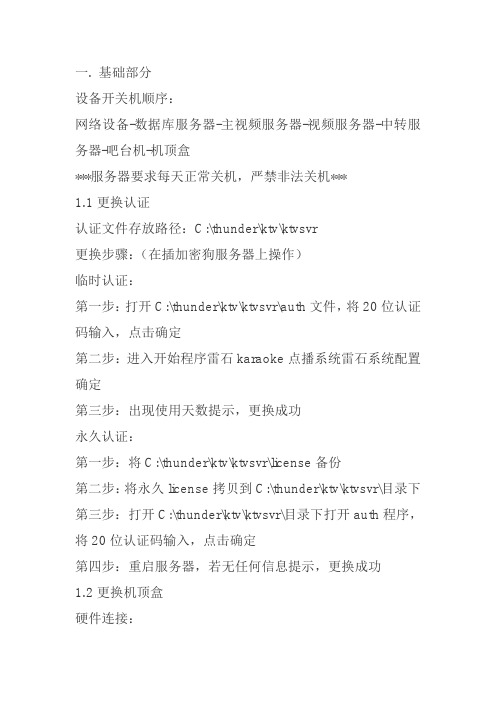
一. 基础部分设备开关机顺序:网络设备-数据库服务器-主视频服务器-视频服务器-中转服务器-吧台机-机顶盒***服务器要求每天正常关机,严禁非法关机***1.1更换认证认证文件存放路径:C:\thunder\ktv\ktvsvr更换步骤:(在插加密狗服务器上操作)临时认证:第一步:打开C:\thunder\ktv\ktvsvr\auth文件,将20位认证码输入,点击确定第二步:进入开始程序雷石karaoke点播系统雷石系统配置确定第三步:出现使用天数提示,更换成功永久认证:第一步:将C:\thunder\ktv\ktvsvr\license备份第二步:将永久license拷贝到C:\thunder\ktv\ktvsvr\目录下第三步:打开C:\thunder\ktv\ktvsvr\目录下打开auth程序,将20位认证码输入,点击确定第四步:重启服务器,若无任何信息提示,更换成功1.2更换机顶盒硬件连接:将机顶盒连接到房间(网线,vga线,音视频线,触摸屏串口线依次连接)开机按钮指示灯亮网络指示灯亮并闪烁软件设置:右键点击服务器右下角雷石集中管理(小红本),输入口令(默认为:2008)登录进入窗口出现红色图标,即为新连接的机顶盒信息找到并打开需要更换的机顶盒信息,记录ip并将其(蓝色图标)删除,退出重新登录雷石集中管理,双击红色图标,将机顶盒信息设置成刚记录的ip地址将触摸屏选项设置成:elothough,确定,设置完毕,红色机顶盒信息变成蓝色右击该蓝色信息,选择改名,将机顶盒名称改成对应房间名称即可。
多台视频服务器时,需重复以上1—6操作。
故障排除:1.机顶盒无法启动:a.看网络指示灯是否亮,并闪烁b.将故障机顶盒与正常房间机顶盒调换,可以判断是机顶盒问题还是网络问题2.机顶盒卡歌:a.若音频卡,视频不卡,一般是功放问题b.若音视频同时卡,参照机顶盒调换法判断解决。
3.雷石集中管理密码丢失,找回方法:c:\thunder\tcm\DHCP.ini,PASSWORD=2008(等号后数字即密码)1.3加歌部分视频文件存放路径设置:开始—程序—雷石karaoke点播系统—雷石系统配置—视频服务器设置—本机歌曲存放路径单增歌曲:文件管理系统-扩展文件服务器—karaoke-单增歌曲-输入歌曲信息后选择源文件-保存加电影:文件管理系统-电影-新增影片-选择源文件-保存加广告:机顶盒广告:文件管理系统-广告-新增广告-选择源文件-保存门牌机广告:文件管理系统-门牌机广告-新增门牌广告-选择源文件-保存云端加歌:云软件下载地址:云软件安装:云服务器安装server.bat 视频服务器安装client.bat云软件使用:1.打开云软件,窗口低端会显示云软件版本号例如:v3.0.8.0等字样2.云用户注册:点击云软件窗口左上角注册,注册开通后方可使用云软件3.歌曲下载:直接点击歌曲后的“下载图标”,即可进入歌曲下载目录4.云软件相关设置:右上角齿轮5.云日志:c:\thunder\cloudktvsong\logs1.4查看服务和日志服务:(开始-程序-管理工具-服务)DataBase Assistant 、MainKtvServer、Videoserver、ThunderBusiessesERP日志:(开始—程序—管理工具—事件查看器—windows日志—系统)二. 后端操作部分(ERP系统)2.1设置中心(添加酒水、添加套餐、修改酒水价格、修改房价、员工设置、打印设置)添加酒水:酒水管理-酒水设置-选中小类-新增-输入酒水信息-确定添加套餐:a.酒水管理-酒水设置-选中套餐小类-新增-输入套餐信息-确定b.返回酒水设置-套餐明细-添加套餐内容-返回修改酒水价格:酒水管理-酒水方案-选择方案名称-选中酒水-修改价格-修改修改房价:a.新建计费方式名称1)计费方式-房台计费方式2)输入名称,选择酒水计费方式/计费类型-增加b.设置计费方式1)固定房台费:选中计费方式,在详细规则的金额栏中输入价格-修改2)时段计费:选择计费方式,在时段规则下点击时段,将时段及金额设置完毕3)买断计费:在时段计费的基础上,进入活动规则的买断计费,将活动规则设置完毕c.计费方式分组(计费方式-计费方式分组)1)待分组计费方式中,选择新建的计费方式2)选择已分组计费方式中的分组序号3)点击增加计费方式按钮员工设置:(员工管理-权限组设置-岗位设置-员工设置)a.权限组设置:员工管理-权限组设置-添加权限组名称-权限设置-设置相应权限b.岗位设置:岗位名称-绑定权限组-增加c.员工设置:员工管理-员工设置-增加-输入员工号/密码-绑定部门/岗位-增加打印设置:参数设置-打印设置-系统名称-选择单据名称-设置内容2.2咨客收银超市系统咨客系统(预定,待客,开台,启用/禁用)a.预定:点击房台-新增预定-填写相关预定信息-新增,房台变成蓝色,预订成功b.待客:点击房台-待客-填写信息-待客-房台变粉色,待客成功c.启用/禁用:点击房台-禁用/启用-房台变成黑/白色d.字幕:点击房台-字幕-编辑内容-发送收银系统(开台-点单/退单-转台-结账-续单-关台-交班)a.开台:点击房台-开台-选择房台/酒水消费方式及填写相关信息-开台-房台变成红色或紫色-开台成功b.点单:点击房台-点单-选择酒水-下单c.退单:点击房台-退单-选择酒水-下单d.转台:点击房台-转台-转入-选择消费方式-转台e.结账:点击房台-结账-结账f.续单:点击房台-更多-续单-确定-续单成功g.关台:点击房台-置闲h.交班:常用工具-交班-交班超市系统(点单,结账,存单,挂单)a.点单:直接输入字母或者空格回车键,选择商品b.存单:点单完成-存单c.挂单:点单完成-挂单-选择房台-挂单d.结账:点单完成-回车-结账e.交班:esc-交班2.3会员库存财务系统会员系统(会员卡设置,发卡,充值,.挂失/补卡)1)会员卡设置:参数设置-会员卡设置2)发卡:会员管理-发放会员卡-填入会员信息-发卡3)充值:会员管理-会员卡储值-输入金额-储值4)挂失/补卡:会员管理-会员卡管理库存系统(期初库存录入-开账-采购进货-库存调拨-库存盘点) 1)期初库存录入:基本设置-期初建账-期初库存商品2)开账:基本设置-期初建账-开账3)采购进货:采购管理-采购进货-录入商品及数量-保存4)库存调拨:库存管理-库存调拨-选择调出/调入仓库-录入商品数量-保存5)库存盘点:库存管理-库存盘点-选择商品-盘点数量-保存财务系统:打开桌面财务系统-审核对账A.营业日审:交班单金额(JBxxxxxx)=收款单金额总和(SKxxxxxx)=实际收到的现金+刷卡+其他B.账单查询:a.定义:一个房台从开台到关台消费过程的汇总。
Kuzco LED Wall Sconce WS90116 安装指南说明书

2a.
2b.
8. Rotate fixture arms (3d) into desired position
3c.
3b.
1a.
1b. 1c. 1e. 4a.
Байду номын сангаас
3d.
5a. 3a.
19054 28th Avenue Surrey, BC Canada V3Z 6M3 T: 604 538 7162 TF: 1-855 85 KUZCO F: 604 538 7196 W: 20210728
LED Wall Sconce
WS90116 INSTALLATION SHEET
START FROM HERE
• Make sure POWER is COMPLETELY OFF at the fuse box • Have your fixture installed by a qualified licensed electrician • Prepare everything in a clear area • Wear gloves at all times during this installation • Read instructions carefully before you start assembly • Keep this installation sheet for future reference
1. Remove fixture from its original package
2. Separate mounting plate (1c) from canopy (2a) by removing canopy screws (2b)
3. Attach mounting plate (1c) to electrical junction box (1a) using junction box screws provided (1e) in hardware package
- 1、下载文档前请自行甄别文档内容的完整性,平台不提供额外的编辑、内容补充、找答案等附加服务。
- 2、"仅部分预览"的文档,不可在线预览部分如存在完整性等问题,可反馈申请退款(可完整预览的文档不适用该条件!)。
- 3、如文档侵犯您的权益,请联系客服反馈,我们会尽快为您处理(人工客服工作时间:9:00-18:30)。
雷客惊艳产品安装手册目录一、............................................... 重要安全提示 31、机顶盒注意事项 (3)2、触摸屏注意事项 (4)3、掌中宝注意事项 (4)二、设备说明 (5)(一)、机顶盒的说明 (5)1、系统概述 (5)2、机顶盒的部件介绍 (5)3、外部点歌设备的选择 (7)(二)、掌中宝的说明 (9)1、系统概述 (9)2、安装前准备工作 (9)3、路由器的设置 (10)4、掌中宝的设置 (12)5、掌中宝数据自动更新 (13)(三)、惊艳触摸屏点歌台的说明 (13)1、触摸屏介绍 (13)2、触摸屏特点 (14)3、触摸屏使用的延长线须知 (14)三、连接方法及示意图 (14)1、机顶盒安装与连接 (14)2、掌中宝安装与连接 (17)3、触摸屏安装连接 (17)4、遥控器的安装与连接 (17)四、歌库维护方法 (18)五、疑难问题解决指南 (19)1、机顶盒基本故障处理方法 (19)2、触摸屏基本故障处理方法 (20)开箱附件检查尊敬的用户:您好!首先感谢您使用雷客天地科技有限公司的产品。
在您打开包装箱后,请立即按照装箱清单检查包装箱内的物品是否齐备。
一、重要安全提示1、机顶盒注意事项雷客机顶盒是高集成度的电子产品,使用时应严格按照使用方法进行,请特别注意以下事项:1、使用环境:温度0~40℃,湿度0~30%,供电90~280V AC 50~60Hz;2、在进行任何连接操作前,请先关闭机顶盒和被连接设备的电源;3、注意电源接头牢固可靠,不良的接触会导致工作异常;4、机顶盒仅限于室内使用,注意不要让液体物质流入机顶盒内部,否则会造成严重后果;5、出现故障时请和经销商及时联系,请勿自行打开机盖处理;6、在使用过程中机顶盒不可侧放、倒放,这样不利于散热;7、不要使用布、棉等织物将机顶盒包裹起来,这样不利于散热;8、机顶盒的底脚使得机顶盒底板和放置面之间保留了一层缝隙,不可将底脚除去或者用书本等物体垫在机顶盒的底板下,否则会影响机顶盒的工作稳定性;9、机顶盒不可连接一些没有安全认证的电器产品,由此造成的后果由用户自行承担;10、机顶盒的遥控器不可使用充电电池,否则会造成遥控不可靠;11、请认真辨认接口,并驳接正确的设备和正确的端口。
2、触摸屏注意事项1、禁止用力敲击触摸屏。
2、禁止用烟头烫损或用尖锐物刺伤红外屏。
1、请每日用湿无尘布清洁触显表面,确保清洁光亮。
2、禁止将酒、饮料及各种液体泼洒在触摸屏表面,如果有液体泼洒到触摸屏表面,请立刻用干纸巾清除水滞,并注意清洁四周的红外滤光条。
3、禁止用力拖曳点歌台背面的导线,同时禁止开启显示器外壳,内有高压,防止触电。
4、禁止摇动或用力晃动点歌台以免因用力过度造成点歌台损坏和扭曲。
3、掌中宝注意事项1、在使用掌中宝点歌之前,确保无线路由器和掌中宝参数设置等已完成。
2、注意开机顺序,第一步先插上路由器电源,使其通电,再将连接路由器的网线(网线不能接在路由器的WAN口)插到点歌机的网络插口;第二步是打开机顶盒开关按钮;第三步,待机顶盒运行约30秒左右,电视上出现“设备准备中,请稍候。
10%”,这时再打开掌中宝开关,任其自动运行,运行约30秒,会出现首页点歌界面,这是便可对掌中宝进行点歌操作。
3、路由器有几个网络端口,注意网线一定不能插在WAN端口。
4、非专业人员切勿私自拆卸掌中宝。
二、设备说明(一)、机顶盒的说明1、系统概述“惊艳”机顶盒采用了500G、1000G、2000G硬盘的海量存储。
单机运行,无须网络;即装即用,简单易学,只要与功放和电视机相连,开机即可使用。
2、机顶盒的部件介绍(注:不同型号的惊艳机顶盒其后挡板,面板可能存在细微差异,下图仅为示例,请以实物为准)重要提示:在进行任何连接操作前,请先关闭机顶盒和被连接设备的电源...........................。
2.1机顶盒上面板说明:1 ——电源开关:按下此开关,机顶盒将在开机状态和关机状态之间切换。
2 ——电源指示灯:用于指示机顶盒的状态。
不亮表示机顶盒关闭了;蓝色表示机顶盒处于开机状态;2.2机顶盒后面板说明:1 ——USB端口2 ——VGA显示器接口3 ——电源输入4 ——语音点歌麦克接口5 ——外置遥控器接口6 ——录音(左声道)7 ——录音(右声道)8 ——音频(左声道)9 ——音频(右声道)10 ——视频111——视频212——鼠标接口13——键盘接口14——串口115——串口216——HDMI接口17——网络接口3、外部点歌设备的选择方式一:使用鼠标点歌作为一种可选方式,您可以使用标准的电脑外围设备作为输入输出设备与机顶盒连接。
依照机顶盒连接图,将电脑显示器、鼠标、键盘分别与机顶盒的VGA、鼠标、键盘插口连接。
(注:鼠标请使用ps/2接口的)方式二:使用雷客遥控器点歌作为一种可选方式,您可以选择雷客产品惊艳遥控器点歌,(将电视机的AV端和机顶盒的AV端相连接,按F10进入机顶盒的设置界面后,选择系统设置)方式三:使用雷客触摸屏点歌触摸屏为LS-MJ流线系列一体机,集红外屏、液晶电视机和点歌台为一体,流线型的设计时尚美观,由ABS塑料制成,具有防水、防锈、防砸、防尘等功能,支持竖屏、横屏画中画等各种显示方式。
方式四:使用雷客无线掌中宝点歌在调试掌中宝之前请先将机顶盒与无线路由器相连接。
在关机的状态上将无线路由插上电源,然后打开机顶盒电源,最后打开掌中宝电源。
(注意:...........)...以后开机一定要按此步骤注:各型号的惊艳机顶盒可能与说明书略有差别,我公司将另行解释支持MPEG-1、MPEG-2、H.264/AVC/VC1国际标准视音频压缩格式支持AAC-3、MP3/WMA国际标准音频压缩格式支持包括RTSP等实时流协议在内的多种视频点播协议及多种支持交互式的视频点播服务器OSD显示,界面美观,操作方便全制式输出,支持4︰3和16︰9标清(SDTV)、高清(HDTV)图像输出标准VIDEO、S-VIDEO视频输出,3D 环绕立体声和高保真SPDIF数字音频输出全功能红外遥控器和遥控键盘可接入INTERNET国际互联网支持卡拉OK,画中画显示可选电视高频头,实现电子节目指南(EPG)功能固化软件可通过网络自动智能升级(二)、掌中宝的说明1、系统概述掌中宝是一种无线点歌设备,它改变了KTV包房点歌固定位置一成不变的限制,客人在包房任意位置即可通过手中的掌中宝终端,来操作各种点歌功能,为高级娱乐场所的服务人员提供更加灵活且更体贴温馨的服务。
下面介绍掌中宝的具体安装和使用方法。
2、安装前准备工作2.1、掌中宝产品配置产品配置:★液晶屏:LED高清(分辨率800*480)数字屏7寸★宽屏16:9触摸屏:亚克力、防暴屏、高精度(4096*4096)★Cpu:Freescale(飞思卡尔)★网卡:Wi-Fi 802.11b/g★掌中宝附带锂电电池和充电器注意:...次........400.......6.小时,待机...锂电池,充电约.....11..小时,寿命充电2.2掌中宝硬件设备配置环境惊艳单机版机顶盒、无线路由器和掌中宝2.3掌中宝硬件连接方法首先将无线路由器通过网线与惊艳单机版机顶盒LAN口相连(注意:网线不能接在WAN口),确认连接好设备后,先给路由器通电,然后开启机顶盒,最后开启掌中宝的顺序启动。
3、路由器的设置首先用网线把无线路由器和电脑连接(网线不能接在路由器的WAN口)1)打开网上邻居2)查看网络连接3)右击本地连接选择属性出现的对话框中双击Internet协议选项进入配置本机IP地址界面4)使用下面IP地址 192.168.1.11 点击确定5)打开网页浏览器,在对话框中输入 192.168.1.1(详见路由器使用说明书)6)用户名:admin 密码admin(因每款路由器出厂设置可能会有所不同,详细默认用户名密码请见说明书。
)7)点击左侧导航栏中“DHCP服务器”到DHCP设置界面,如图1-1所示。
?图 1-1DHCP服务器选择启用状态,其他参数不变,完成后点击“保存”按键进行设置。
8).点击无线参数设置选项,把SSID号(即为路由器的名称)改为:01频段选择8 ,模式改为11Mbps。
9)点击左侧导航栏中“无线设置”点击“基本设置”,如下图所示。
选择开启安全设置,因为MERCURY这款路由器启用十位的十六进制密钥,所以请将密钥设置为“0000000001”详细设置见下表10)设置完成后点击“保存”按键重启路由器即可。
11)所有设置完成后,关闭Internet Explorer即可。
4、掌中宝的设置1)启动掌中宝,在出现“雷石点播系统”开机画面后,会出现:正在启动请稍后的提示,当这个提示出现时,3秒钟之内点住这个提示信息(即是点住掌中宝的屏幕),这时会出现系统设置,点击系统设置进入设置界面。
2)首先选择网络参数设置,点击网络参数设置,进入后点击选择无线网络,点选路由器名称也就是,无线路由器里设置的SSID名称,选好后输入密码,也就是在无线路由器里设置的密钥,输入后连接。
3)连接时提示连接中,请稍后,正在获取IP地址。
4)当提示消失后无需查看掌中宝IP地址,和服务器IP地址,此功能适用于网络版5)点击返回键,在点击进入到选择设备类型,这时会在界面显示机顶盒的MAC地址,若未显示点击刷新键即可,点选要连接的单机版的MAC地址后,点选重启键配置完成。
5、掌中宝数据自动更新1)掌中宝连接网络成功后,会自动下载歌曲信息,当进度条下载到100%时,重新启动掌中宝即可。
2)若需要给掌中宝单机版进行升级,单机版机顶盒连接键盘,将升级文件handupdate.tar拷贝到U盘根目录下,将U盘插入单机版机顶盒U口,在单机版启动时按F10键,选择程序升级按4键,选择掌中宝程序更新按3键,当提示handupdate.tar展开成功后,重启单机版机顶盒,重启掌中宝,当掌中宝自检是否有升级文件时,会下载ZZBUpdate.zip文件进行升级,当进度条下载到100%时,重启掌中宝即可。
(三)、惊艳触摸屏点歌台的说明1、触摸屏介绍与“惊艳”配套使用的红外点歌台外观美观大方,具有立式、卧式两种选择,触摸屏既可以嵌在墙中,也可以摆放在客厅的电视旁的茶几上,用户根据自己的需求和爱好随意选择。
触摸屏采用先进的红外技术,它集红外屏、液晶屏和点歌台于一体,采用ABS塑料材质,时尚轻盈,安装方便简洁。
具有防水、防尘、防砸的出众品质,适合在各种环境中使用。
触摸屏为LS-MJ流线系列一体机,集红外屏、液晶电视机和点歌台为一体,流线型的设计时尚美观,由ABS塑料制成,具有防水、防锈、防砸、防尘等功能,支持竖屏、横屏画中画等各种显示方式。
